Τρόπος λήψης ειδοποίησης Android σε υπολογιστή με Windows
συμβουλές και κόλπα Android / / August 05, 2021
Έχετε ποτέ θελήσει να παρακολουθείτε τι συμβαίνει στο κινητό σας τηλέφωνο χωρίς να απομακρύνετε τα μάτια σας από τον υπολογιστή; Ενώ εργάζεστε στο σύστημα του υπολογιστή και το κινητό σας τηλέφωνο σβήνει, μπορείτε να το κατανοήσετε και να ελέγξετε για τυχόν ενημερώσεις ή ειδοποιήσεις. Εάν μπορούσατε να συγχρονίσετε το κινητό σας τηλέφωνο με υπολογιστή, έτσι εμφανίζονται εκεί. Με αυτόν τον τρόπο, ενδέχεται να λάβουμε ορισμένες σημαντικές ειδοποιήσεις στον υπολογιστή σας, οι οποίες ενδέχεται να εμφανιστούν στο smartphone. Σε αυτό το σεμινάριο, θα σας διδάξουμε να λαμβάνετε ειδοποίηση Android σε υπολογιστή με Windows.
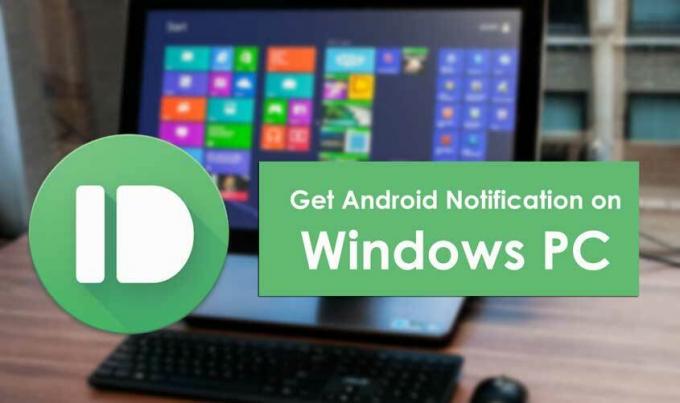
Μπορείτε να επιδοτήσετε το τηλέφωνό σας Android με τη δύναμη να ανακατευθύνετε τις ειδοποιήσεις σας αμέσως στην οθόνη του συστήματός σας. Υπάρχουν πολλές διαθέσιμες επιλογές και όλες λειτουργούν πολύ αποτελεσματικά.
- Λίστα των κορυφαίων 5 εφαρμογών εγγραφής κλήσεων Android
- Κορυφαίες εφαρμογές καταγραφής οθόνης για Android
- Λίστα συσκευών που λαμβάνουν Lineage OS 15.0 (Android 8.0 Oreo)
- Κορυφαίες 5 εφαρμογές πελάτη BitTorrent για Android (Ενημερώθηκε)
Πίνακας περιεχομένων
- 1 Βήματα για τη λήψη ειδοποίησης Android σε υπολογιστή με Windows
-
2 PushBullet:
- 2.1 Εγκατάσταση εφαρμογής και επέκτασης PushBullet:
- 2.2 Εγκαταστήστε επίσης την επέκταση του PushBullet στο επιτραπέζιο σας σύστημα.
Βήματα για τη λήψη ειδοποίησης Android σε υπολογιστή με Windows
Δεν θα υπήρχε κίνδυνος απώλειας σημαντικής κλήσης ή μηνύματος εάν λάβετε ειδοποίηση Android στον προσωπικό σας υπολογιστή. Υπάρχουν ορισμένες διαθέσιμες εφαρμογές για τη λήψη της ειδοποίησης Android στον υπολογιστή, το PushBullet είναι μία από αυτές.
Βρείτε περισσότερες συμβουλές και κόλπα Android εδώ
Θέλετε περισσότερες συμβουλές και κόλπα Android σαν αυτό; Στη συνέχεια, κάντε κλικ στον παρακάτω σύνδεσμο για να βρείτε περισσότερες λειτουργίες και προσαρμογές στο τηλέφωνο Android.
[su_button url = " https://www.getdroidtips.com/category/android-tips-tricks/" target = "blank" style = "flat" background = "# 3b4193" color = "# ffffff" size = "7" center = "yes" icon = "εικονίδιο: check-square-o" text_shadow = "0px 0px 0px # fa6512 "] Βρείτε περισσότερα κόλπα Android εδώ [/ su_button]
PushBullet:
Μία από τις ευκολότερες και ταχύτερες διαθέσιμες μεθόδους για τη λήψη αρχείων, σημειώσεων, συνδέσμων, ειδοποιήσεων από την κινητή συσκευή σας στο σύστημα του υπολογιστή σας και αντίστροφα. Αυτή η εφαρμογή γεφυρώνει το smartphone, το tablet και τον υπολογιστή σας.
Για να χρησιμοποιήσετε τις Ειδοποιήσεις υπολογιστή, πρέπει να κάνετε μόνο 3 πράγματα:
- Κατεβάστε την εφαρμογή στο smartphone σας
- Λάβετε την επέκταση για ένα από τα δύο πιο δημοφιλή προγράμματα περιήγησης
- Βεβαιωθείτε ότι έχετε λογαριασμό Google.

Εγκατάσταση εφαρμογής και επέκτασης PushBullet:
- Αυτή η εφαρμογή είναι πλέον διαθέσιμη στο Google play store. Εγκαταστήστε το PushBullet.
- Κατεβάστε την εφαρμογή Android στο smartphone ή το κινητό σας τηλέφωνο / tablet.
- Εγκαταστήστε μια προσθήκη προγράμματος περιήγησης για Chrome, Firefox ή Opera, καθώς και για υπολογιστή-πελάτη υπολογιστή.
- Απλώς συνδέστε το λογαριασμό σας στο Facebook ή το προφίλ σας Google, δεν χρειάζεται να δημιουργήσετε ξεχωριστή σύνδεση για το PushBullet. Στην πραγματικότητα, δεν μπορείτε να δημιουργήσετε τα δικά σας στοιχεία σύνδεσης.
Εγκαταστήστε επίσης την επέκταση του PushBullet στο επιτραπέζιο σας σύστημα.
- Η επέκταση PushBullet είναι διαθέσιμη στο web store του Google Chrome για τον υπολογιστή.
- Μετά την εγκατάσταση της επέκτασης, κάντε κλικ στην καρτέλα PushBullet στη γραμμή εργαλείων του προγράμματος περιήγησης ιστού Chrome.
- Τώρα συνδεθείτε χρησιμοποιώντας τον ίδιο λογαριασμό που χρησιμοποιήσατε νωρίτερα.
- Τώρα, μπορείτε να λαμβάνετε ειδοποιήσεις τηλεφώνου Android στον υπολογιστή σας.
Η εφαρμογή σάς καθοδηγεί στις δυνατότητές της, όπως αποστολή μηνυμάτων κειμένου από την επιφάνεια εργασίας σας, διαχείριση ειδοποιήσεων και κοινή χρήση συνδέσμων και αρχείων μεταξύ συσκευών, μόλις συνδεθείτε.
Μπορείτε να δείτε μια λίστα με όλες τις συνδεδεμένες συσκευές σας στην εφαρμογή επιτραπέζιου υπολογιστή ή στην προσθήκη προγράμματος περιήγησης.



